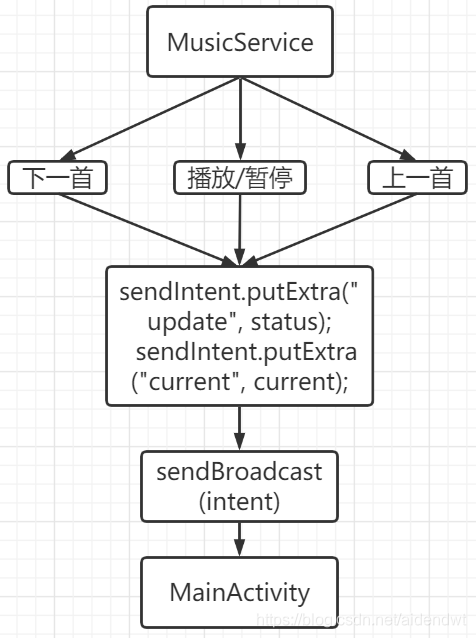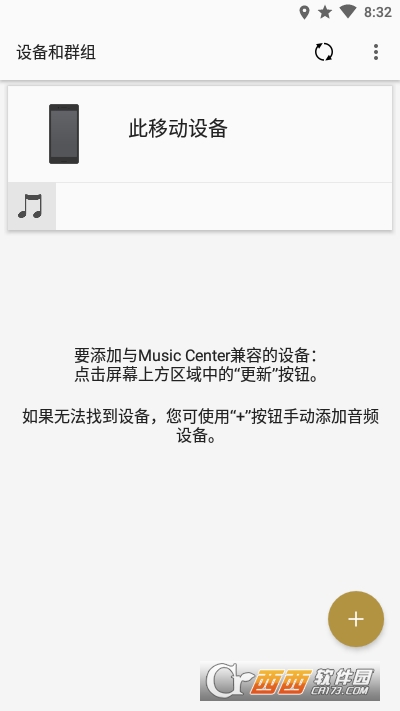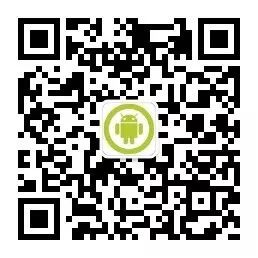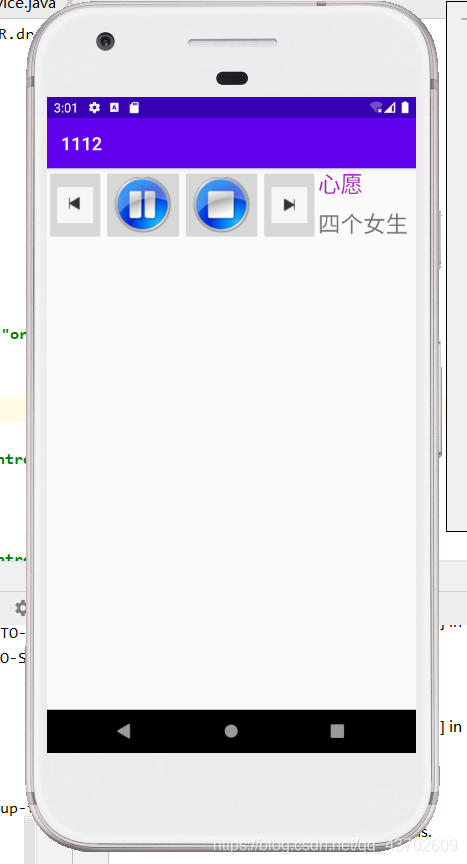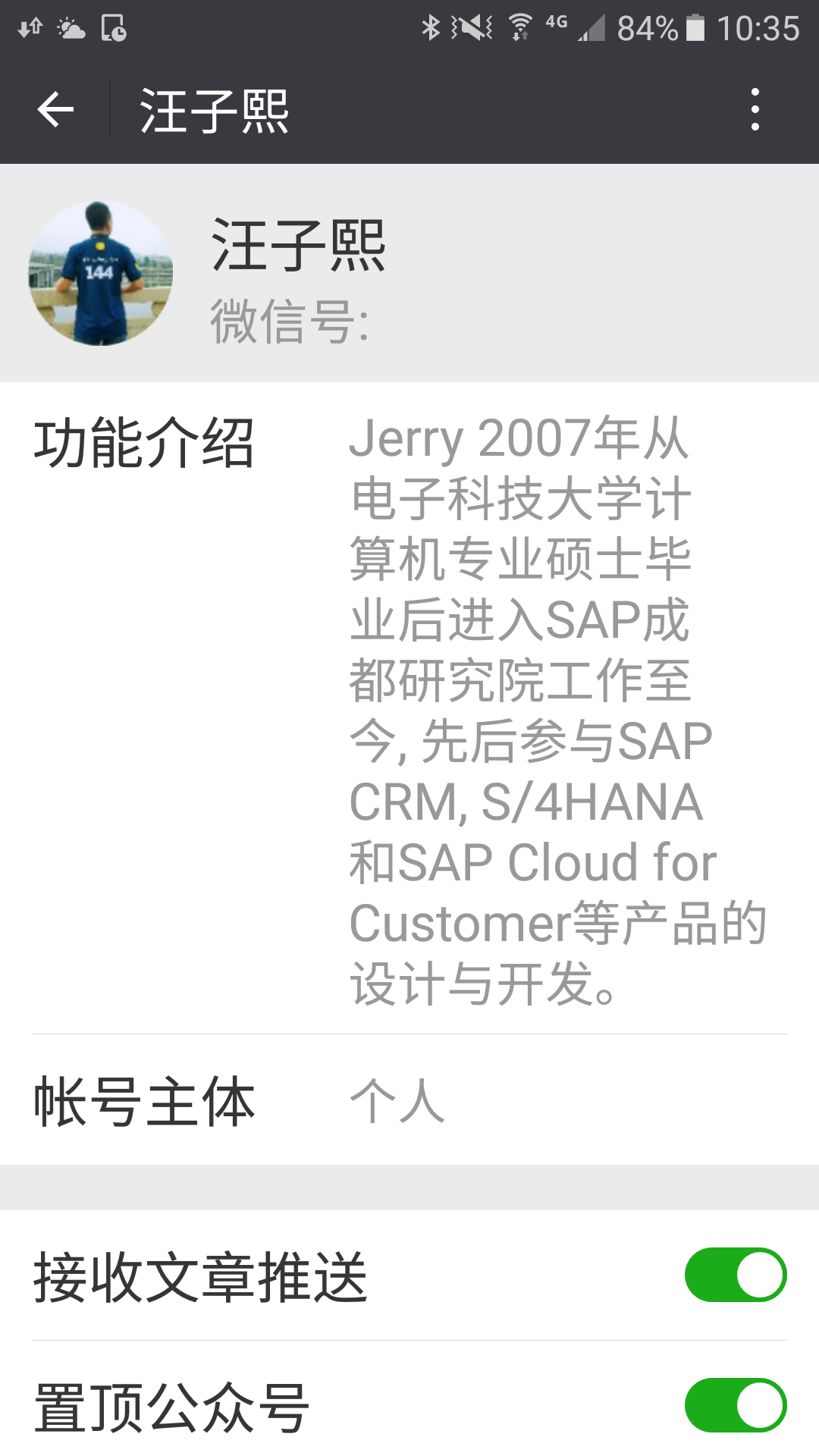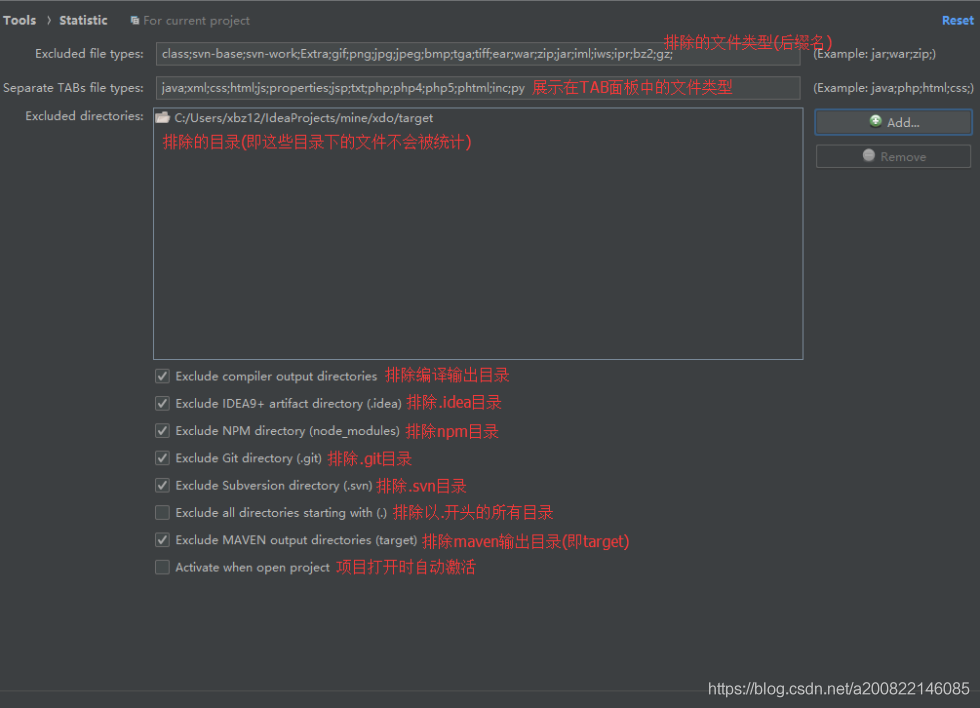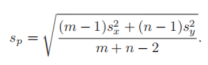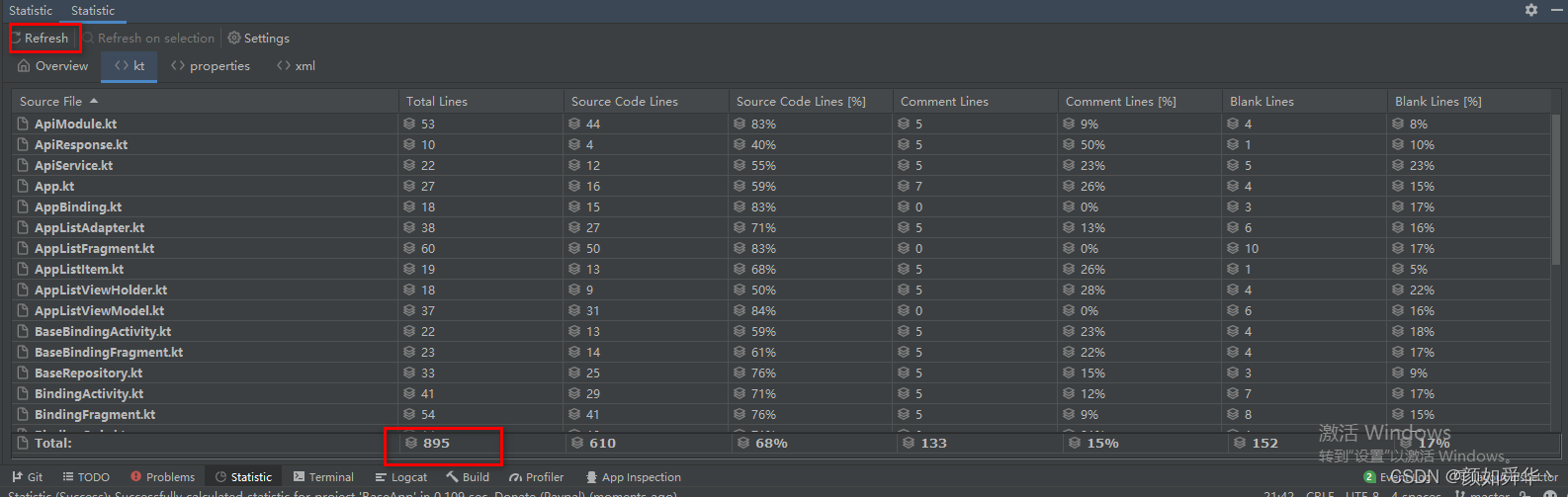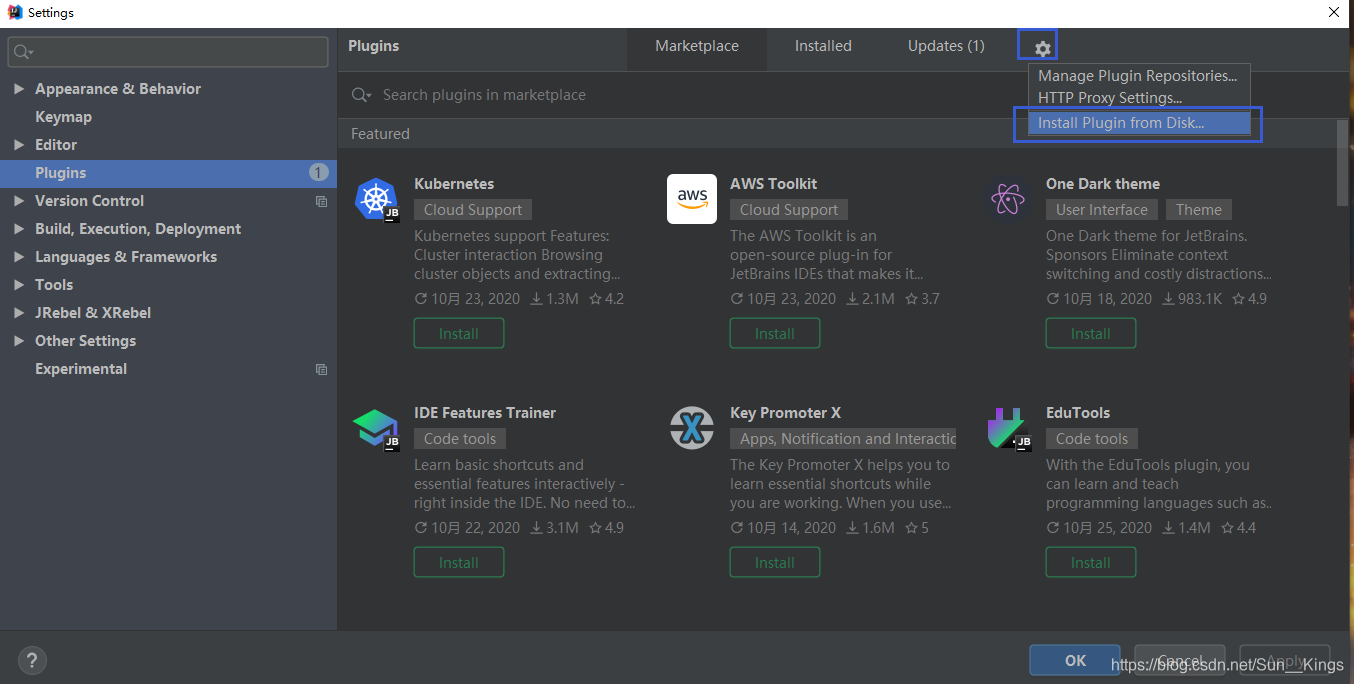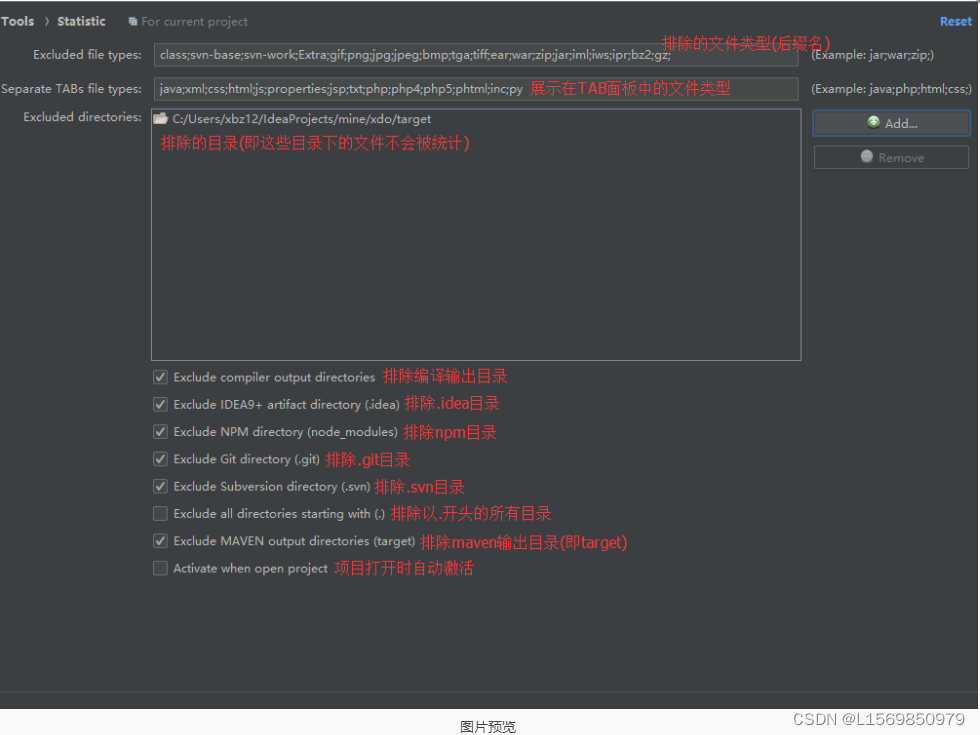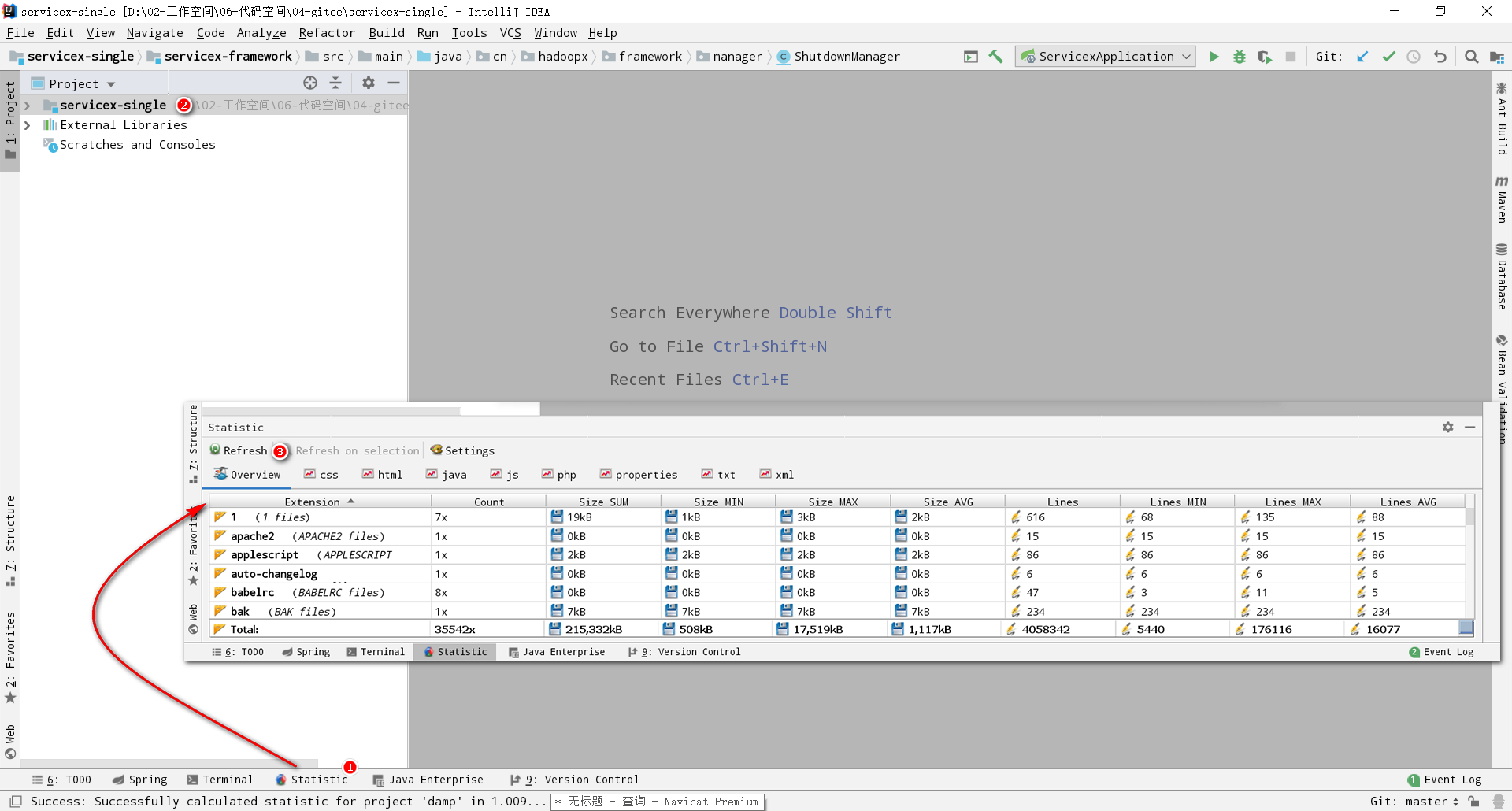HTML5+JS实现简易的音乐播放器
播放器实现的功能
- 播放/暂停音乐
- 切换歌曲,上/下一首歌
- 音量最大或静音
- 音乐播放时间实时变化
- 进度条拖拽
- 歌曲图片切换
播放器效果展示
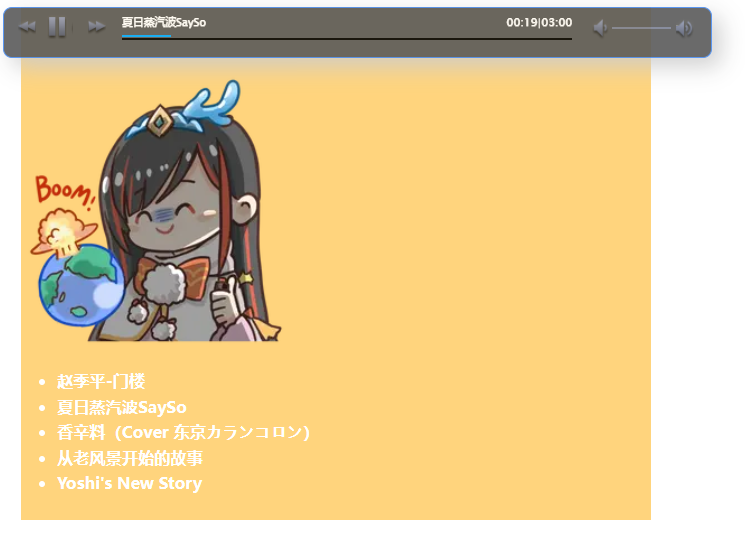
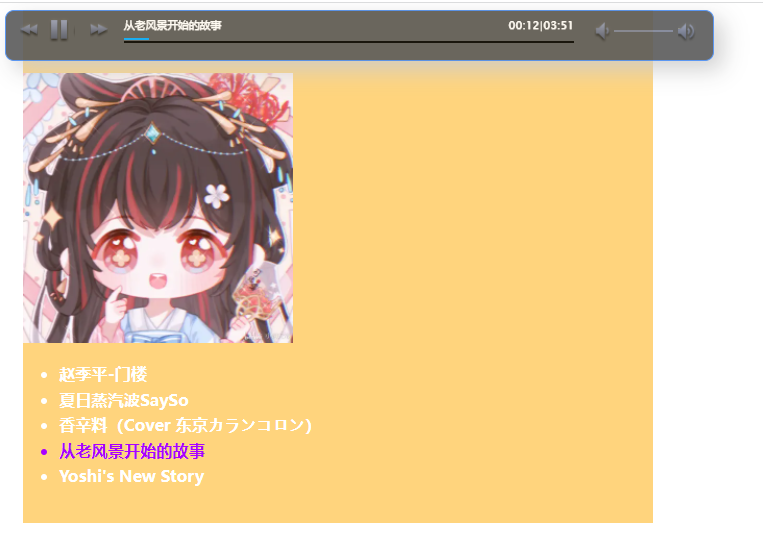
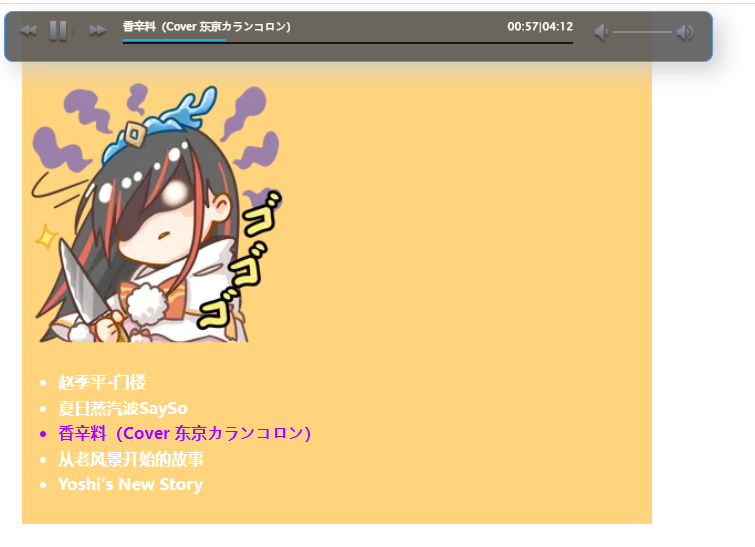
代码展示
html
<div class="musicBox" id="musicBox"><audio src="music/赵季平-门楼.mp3" id="music">当前浏览器不支持audio</audio><div class="leftControl"></div><div id="mainControl" class="mainControl"></div><div id="stopControl" class="stopControl" style="display:none"></div><div class="rightControl"></div><div class="processControl" ><div id="songName" class="songName">赵季平-门楼</div><div id="songTime" class="songTime">00:00 | 00:00</div><div id="process" style="width:500px" class="process"></div><div id="processYet" class="processYet"></div></div><div class="voiceEmp"></div><div id="voidProcess" class="voidProcess" style="width:66px"></div><div class="voidProcessYet" id="voidProcessYet"></div><div class="voiceFull"></div>
</div>
<div class="list"><!-- 插图 --><img src="images/1.png" width="300px" id="pictures" ><!-- 歌单 --><ul id="songList"></ul>
</div>
CSS样式
.musicBox {font: 9px 'Lucida Sans Unicode', 'Trebuchet MS', Arial, Helvetica;background-color: #595959;/*设置边框的弧度值,为3px*/-moz-border-radius: 3px;-webkit-border-radius: 3px;border-radius: 3px;/*阴影*/text-shadow: 0 1px 0 rgba(255,255,255,0.5);-webkit-box-shadow: 10px 10px 25px #ccc;-moz-box-shadow: 10px 10px 25px #ccc;box-shadow: 10px 10px 25px #ccc;/*透明度*/opacity: 0.9;/*基本性质*/padding: 2px 5px;position: absolute;z-index: 9;border-width: 1px;border-style: solid;border-color: #488BF0;width: 775px;height: 50px;border-radius: 10px;
}.leftControl {width: 0px;padding: 10px 10px 10px 10px;float: left;height: 20px;background: url(../images/sk-dark.png) left 2px no-repeat;margin-right: 8px;margin-left: 10px;
}.leftControl:hover {background: url(../images/sk-dark.png) left -30px no-repeat;
}.mainControl {width: 25px;padding: 10px 15px 5px 10px;float: left;height: 20px;background: url(../images/sk-dark.png) -80px -130px no-repeat;
}.mainControl:hover {background: url(../images/sk-dark.png) -80px -166px no-repeat;
}.rightControl {width: 0px;padding: 10px 10px 10px 10px;float: left;height: 20px;background: url(../images/sk-dark.png) left -62px no-repeat;margin-right: 8px;
}.rightControl:hover {background: url(../images/sk-dark.png) left -93px no-repeat;
}.processControl {width: 500px;padding: 5px 10px 10px 10px;float: left;height: 20px;margin-right: 12px;color: #ffffff;
}.processControl .songName {float: left;
}.processControl .songTime {float: right;
}.processControl .process {width: 500px;float: left;height: 2px;cursor: pointer;background-color: #000000;margin-top: 7px;
}.processControl .processYet {width: 0px;position: absolute;height: 2px;left: 131px;top: 30px;cursor: pointer;background-color: #00aaff;
}.voiceEmp {width: 0px;padding: 10px 10px 10px 10px;float: left;height: 17px;background: url(../images/sk-dark.png) -28px -180px no-repeat;margin-right: 2px;
}.voiceEmp:hover {background: url(../images/sk-dark.png) -28px -212px no-repeat;
}.voidProcess {width: 66px;height: 2px;cursor: pointer;background-color: #000;float: left;margin-top: 19px;margin-right: 6px;
}.voidProcessYet {width: 66px;position: absolute;height: 2px;left: 675px;top: 21px;cursor: pointer;background-color: #7A8093;
}.voiceFull {width: 0px;padding: 10px 10px 10px 10px;float: left;height: 17px;background: url(../images/sk-dark.png) -28px -116px no-repeat;
}.voiceFull:hover {background: url(../images/sk-dark.png) -28px -148px no-repeat;
}.stopControl {width: 14px;padding: 10px 10px 5px 10px;float: left;height: 20px;background: url(../images/sk-dark.png) -50px -130px no-repeat;margin-right: 16px;
}.stopControl:hover {background: url(../images/sk-dark.png) -50px -165px no-repeat;
}.list{width: 700px;height: 500px;background-color: #ffd47d;padding-top: 70px;margin-left: 20px;
}
#songList{font-size: 18px;font-weight: bold;color: #FFFFFF;
}
#songList li{margin-top: 5px;
}
#songList li:hover{color: #aa00ff;
}JS
// 获取音频元素
let music
if(window.HTMLAudioElement){music = document.querySelector('#music');// 播放按钮
}
// 播放按钮
let mainControl = document.querySelector("#mainControl");
// 暂停
let stopControl = document.querySelector("#stopControl");
// 快退,快进,
let leftControl = document.querySelector(".leftControl");
let rightControl = document.querySelector(".rightControl");
// 音量调节
let voiceEmp = document.querySelector('.voiceEmp');
let voiceFull = document.querySelector('.voiceFull');let songName = document.querySelector("#songName");
let process = document.querySelector("#process");
let pictures = document.querySelector("#pictures");
let songList = document.getElementById("songList");mainControl.addEventListener('click',function(){// 播放音乐music.play();mainControl.style.display='none';stopControl.style.display='';timeSpan();
})stopControl.addEventListener('click',function(){// 暂停音乐music.pause();mainControl.style.display='';stopControl.style.display='none';
})
// 播放时间前进或后退
// leftControl.addEventListener('click',function(){
// // console.log(music.currentTime);
// music.currentTime -= 1.0;
// // console.log(music.currentTime);
// })// rightControl.addEventListener('click',function(){
// // console.log(music.currentTime);
// music.currentTime += 1.0;
// // console.log(music.currentTime);
// })voiceEmp.addEventListener('click',function(){music.volume = 0;
})voiceFull.addEventListener('click',function(){music.volume = 1;
})// 格式化时间
function timeDispose(time){let minutes = parseInt(time/60);let seconds = parseInt(time%60);minutes = minutes>10?minutes:"0"+minutes;seconds = seconds>10?seconds:'0'+seconds;return minutes+':'+seconds;
}
// 展示时间
function timeSpan(){setInterval(function(){let songTime = document.querySelector("#songTime");let currenttime = music.currentTime;let totaltime = music.duration;songTime.innerHTML = timeDispose(currenttime)+"|"+timeDispose(totaltime);let processLenth =(currenttime/totaltime)*getWidth("#process");document.querySelector('#processYet').style.width = processLenth+'px';},1000);}// 获取长度
function getWidth(domId){let dom = document.querySelector(domId);let domLenth = dom.style.width;let domLenthInt = domLenth.split('px')[0];return domLenthInt;
}// 切歌
let songs = [{mp3:'music/赵季平-门楼.mp3',name:'赵季平-门楼',tu:'images/1.png',},{mp3:'music/露露娜Ruruna - 夏 日 蒸 汽 波Say So(Japanese_Ver).mp3',name:'夏日蒸汽波SaySo',tu:'images/2.png',},{mp3:'music/趴熊 - スパイス(香辛料)(Cover 东京カランコロン).mp3',name:'香辛料(Cover 东京カランコロン)',tu:'images/3.png',},{mp3:'music/神前暁 (こうさき さとる) - いつもの風景から始まる物語 (从老风景开始的故事).mp3',name:'从老风景开始的故事',tu:'images/10.png',},{mp3:"music/Tenkitsune - Yoshi's New Story.mp3",name:"Yoshi's New Story",tu:'images/5.png',},
]// 将歌名显示到列表上
for (var i =0; i < songs.length; i++) {songList.innerHTML += '<li>' + songs[i].name + '</li>';
}//切歌函数
let changeMusic=function (index) {//换歌曲music.src=songs[index].mp3;//换名称songName.innerHTML=songs[index].name;pictures.src=songs[index].tu;
};
let index=0;//当前播放歌曲索引
//切歌
leftControl.addEventListener("click",function (event) {index--;if(index<=-1){index=songs.length-1;}changeMusic(index);
});
rightControl.addEventListener("click",function (event) {index++;if(index>songs.length-1){index=0;}changeMusic(index);
});
// 播放完毕,自动下一首music.addEventListener("ended",function(){rightControl.click();});
process.addEventListener("click",function (event) {let x=event.offsetX;//获取鼠标所在位置let bfb=x/610*100;processYet.style.width=bfb+"%";music.currentTime=music.duration*+bfb/100;
});